U kunt vormen, afbeeldingen of andere objecten groeperen (maar geen tekstvakken). Door vormen of objecten te groeperen, kunt u deze allemaal tegelijk draaien, kantelen of de grootte ervan wijzigen alsof ze één vorm of object waren.
U kunt ook de kenmerken van alle vormen in een groep tegelijk wijzigen, zoals het toevoegen van een opvulling of effect van een vorm of een effect aan een afbeelding. U kunt de groepering van een groep shapes op elk gewenst moment opheffen en deze later opnieuw groeperen.
Klik op de koppen hieronder voor meer informatie
-
Houd Ctrl ingedrukt terwijl u op de vormen, afbeeldingen of andere objecten klikt die u wilt groeperen. U moet meer dan één vorm, afbeelding of object selecteren om de knop Groep in te schakelen.
Tip: Voor hulp bij het selecteren van een vorm of een afbeelding raadpleegt u Een vorm of een ander object selecteren.
-
Ga op een van de volgende manieren te werk:
Tips:
-
Als u meerdere SVG-pictogrammen wilt groeperen, moet u ze eerst converteren naar shapes. Zie een SVG-afbeelding converteren naar een Office-shape voor meer informatie over het converteren van deze afbeeldingen naar shapes.
-
Nadat u uw groep hebt gemaakt, kunt u nog altijd met één item in de groep werken. Selecteer de groep en klik vervolgens op het item om dit te selecteren.
-
Als u afbeeldingen wilt groeperen, klikt u op het tabblad Hulpmiddelen voor afbeeldingen op Groeperen > Groeperen.
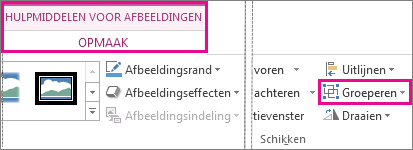
Opmerking: De tabbladen Hulpmiddelen voor tekenen - Opmaak of Hulpmiddelen voor afbeeldingen - Opmaak zijn contextueel, wat betekent dat ze alleen op het lint worden weergegeven wanneer u een vorm of afbeelding hebt geselecteerd.
-
Als u vormen en andere objecten wilt groeperen, klikt u op het tabblad Hulpmiddelen voor tekenen op Groeperen > Groeperen.
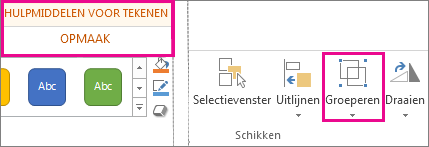
-
-
Selecteer de groep waarvan u de groepering wilt opheffen.
-
Ga op een van de volgende manieren te werk:
-
Als u de groepering van afbeeldingen wilt opheffen, klikt u op het tabblad Hulpmiddelen voor afbeeldingen op Groeperen > Groep opheffen.
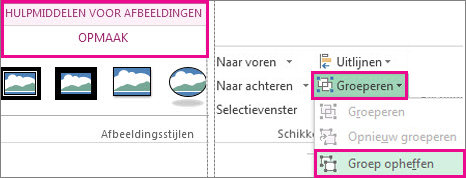
-
Als u de groepering van vormen en objecten wilt opheffen, klikt u op het tabblad Hulpmiddelen voor tekenen op Groeperen > Groep opheffen.
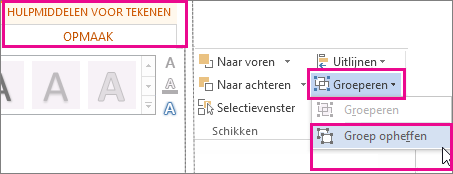
-
Notities:
-
Als u een SmartArt-graphic hebt geconverteerd naar afzonderlijke shapes, kunt u deze niet terugzetten naar een SmartArt-graphic of opnieuw groeperen.
-
Selecteer de vormen, afbeeldingen of objecten die zich eerder in een groep bevonden.
-
Ga op een van de volgende manieren te werk:
-
Als u vormen en objecten opnieuw wilt groeperen, klikt u op het tabblad Hulpmiddelen voor tekenen op Groeperen > Opnieuw groeperen.
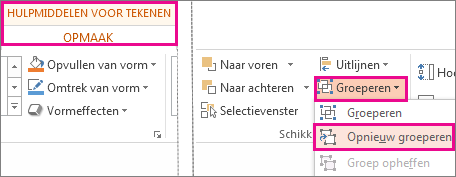
-
Als u afbeeldingen opnieuw wilt groeperen, klikt u op het tabblad Hulpmiddelen voor afbeeldingen op Groeperen > Opnieuw groeperen.
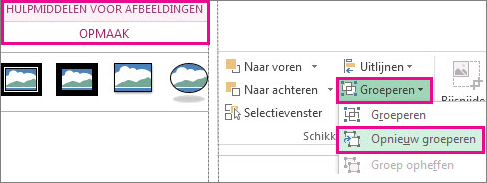
-
Hierna volgt een aantal redenen waarom de knop Groeperen niet beschikbaar is en wat u kunt doen om de knop weer actief te maken.
-
U hebt slechts één vorm of afbeelding geselecteerd. Zorg ervoor dat u meerdere vormen of afbeeldingen selecteert. U kunt het hulpprogramma Groep niet gebruiken met SVG-pictogrammen, dus deze worden niet meegeteld.
-
Als u SVG-pictogrammen wilt groeperen, moet u ze eerst converteren naar shapes. Zie een SVG-afbeelding converteren naar een Office-shape voor meer informatie over het converteren van deze afbeeldingen naar shapes.
-
Uw selectie omvat een tabel, werkblad of GIF-afbeelding. De knop Groeperen is niet beschikbaar als een van deze objecten is geselecteerd.
-
Als u PowerPoint gebruikt, hebt u mogelijk geprobeerd iets te groepeer met de tijdelijke aanduiding voor de titel ('Klik om titel toe te voegen') of met de tijdelijke aanduiding voor inhoud ('Klik om tekst toe te voegen').
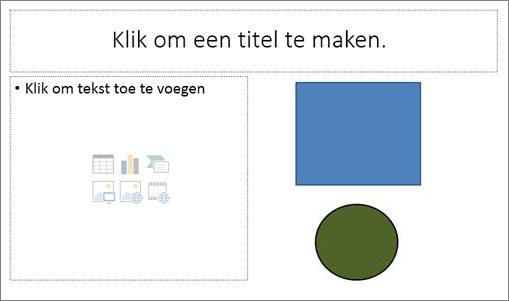
In het bovenstaande voorbeeld kunnen het blauwe vierkant en de groene cirkel samen worden gegroepeerd. De vormen kunnen echter niet met de tijdelijke aanduiding voor tekst worden gegroepeerd.
Als u de knop Groeperen wilt terughalen, verplaatst u de vorm, de afbeelding of het object naar een andere plaats op uw dia buiten de tijdelijke aanduiding voor tekst, of verwijdert u de tijdelijke aanduiding uit de dingen die u wilt groeperen
Opmerking: Nadat u deze oplossingen hebt geraadpleegd en de knop Groeperen nog steeds niet actief is, zoekt u in het antwoordenforum of stelt u uw vragen in het forum.
Vormen, afbeeldingen of andere objecten groeperen
-
Houd de opdracht ingedrukt terwijl u de muis of touchpad gebruikt om de vormen, afbeeldingen of andere objecten te selecteren die u wilt groeperen.
-
Klik op het tabblad Vormopmaak of Het tabblad Afbeeldingsopmaak en klik vervolgens op Groep > groep.
Opmerking: De tabbladen Vormopmaak en Afbeeldingsopmaak zijn contextueel, wat betekent dat ze alleen op het lint worden weergegeven wanneer u een vorm of afbeelding hebt geselecteerd.

Microsoft 365 kan een van deze tabbladen of beide tabbladen weergeven, afhankelijk van de typen objecten die momenteel op een pagina zijn geselecteerd.

Als Groep niet zichtbaar is op het lint, klikt u

Als u een groep met objecten hebt gemaakt, kunt u nog steeds met de afzonderlijk items in de groep werken door de groep te selecteren en vervolgens op het item te klikken om dit te selecteren.
Opmerking: Als de knop Groeperen niet beschikbaar is, controleert u of er meerdere objecten zijn geselecteerd. Als u geen extra object kunt selecteren, controleert u of voor geen van de objecten die u aan de groep wilt toevoegen Word-terugloop is ingesteld op In regel met tekst.
U wilt wellicht een groep verplaatsen, maar één vorm of afbeelding achterlaten, of uitgebreid wijzigingen aanbrengen in één vorm zonder de andere vormen in de groep te wijzigen. U doet dit door de groep objecten eerst op te heffen.
-
Selecteer de groep met de objecten die u wilt scheiden van de andere objecten.
-
Klik op het tabblad Vormopmaak of Afbeeldingsopmaak op Groeperen en klik vervolgens op Groep opheffen.
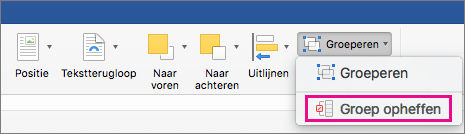
Als Groep niet zichtbaar is op het lint, klikt u

Microsoft 365 lost de groep op, waardoor de afzonderlijke objecten op hun huidige locatie blijven en geselecteerd blijven.
Opmerking: Als u een SmartArt-graphic hebt geconverteerd naar afzonderlijke shapes, kunt u deze niet terugzetten naar een SmartArt-graphic of opnieuw groeperen.
-
Selecteer de vormen, afbeeldingen of objecten die zich eerder in een groep bevonden.
-
Ga op een van de volgende manieren te werk:
-
Als u shapes en objecten opnieuw wilt groeperen, klikt u op het tabblad Vormopmaak op Groeperen > Opnieuw groeperen.
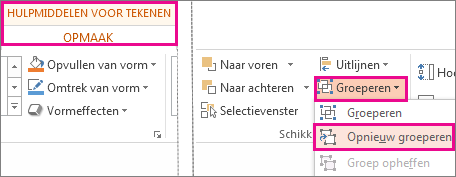
-
Als u afbeeldingen opnieuw wilt groeperen, klikt u op het tabblad Afbeeldingsopmaak op Groeperen > Opnieuw groeperen.
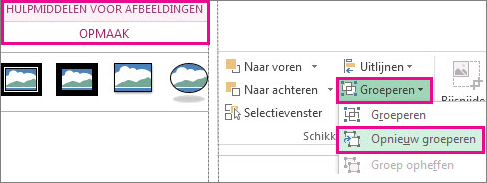
-
Hierna volgt een aantal redenen waarom de knop Groeperen niet beschikbaar is en wat u kunt doen om de knop weer actief te maken.
-
U hebt slechts één vorm of afbeelding geselecteerd. Zorg ervoor dat u meerdere vormen of afbeeldingen selecteert. U kunt het hulpprogramma Groep niet gebruiken met SVG-pictogrammen, dus deze worden niet meegeteld.
-
Uw selectie omvat een tabel, werkblad of GIF-afbeelding. De knop Groeperen is niet beschikbaar als een van deze objecten is geselecteerd.
-
Als u PowerPoint gebruikt, hebt u mogelijk geprobeerd iets te groepeer met de tijdelijke aanduiding voor de titel ('Klik om titel toe te voegen') of met de tijdelijke aanduiding voor inhoud ('Klik om tekst toe te voegen').
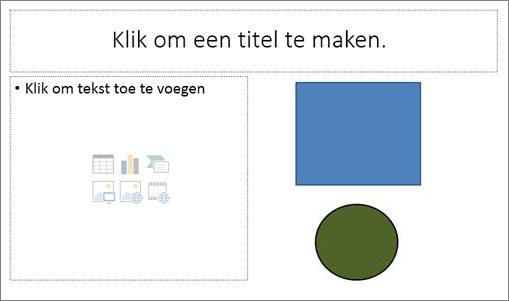
In het bovenstaande voorbeeld kunnen het blauwe vierkant en de groene cirkel samen worden gegroepeerd. De vormen kunnen echter niet met de tijdelijke aanduiding voor tekst worden gegroepeerd.
Als u de knop Groeperen wilt terughalen, verplaatst u de vorm, de afbeelding of het object naar een andere plaats op uw dia buiten de tijdelijke aanduiding voor tekst, of verwijdert u de tijdelijke aanduiding uit de dingen die u wilt groeperen
Opmerking: Nadat u deze oplossingen hebt geraadpleegd en de knop Groeperen nog steeds niet actief is, zoekt u in het antwoordenforum of stelt u uw vragen in het forum.
Vormen, afbeeldingen of andere objecten groeperen
-
Houd Ctrl ingedrukt terwijl u op de vormen, afbeeldingen of andere objecten klikt die u wilt groeperen. U moet meer dan één vorm, afbeelding of object selecteren om de knop Groep in te schakelen. U kunt alle objecten op een dia selecteren door op Ctrl+A te drukken.
-
Selecteer de knop Schikken en kies Groep.
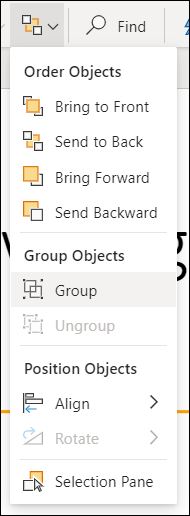
Tip: Als u de groepering van objecten wilt opheffen, selecteert u de groep, selecteert u de knop Schikken en selecteert u Groep opheffen.










